Comment sideload documents sur votre disque dur de Kindle Fire
Une façon d'obtenir un document sur votre Kindle Fire HD est de sideload, ou le transfert, à partir de votre PC ou Mac en utilisant le câble USB Micro qui vient avec Kindle Fire HD. Pour sideload documents à votre Kindle Fire HD, prenez le câble micro USB et puis procédez comme suit:
Sommaire
- Attachez l'extrémité micro usb du câble à votre kindle fire hd et attacher l'extrémité usb du câble à votre ordinateur.
- Cliquez sur le choix approprié pour ouvrir et visualiser des fichiers sur le lecteur qui apparaît.
- Double-cliquez sur le dossier de stockage interne, puis cliquez et faites glisser les fichiers de votre disque dur dans le dossier docs dans la fenêtre kindle fire hd.
- Appuyez sur le bouton déconnecter sur votre kindle fire hd à éjecter le kindle fire hd à partir de votre ordinateur.
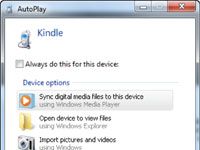
 Agrandir
AgrandirAttachez l'extrémité micro USB du câble à votre Kindle Fire HD et attacher l'extrémité USB du câble à votre ordinateur.
Votre Kindle Fire HD apparaîtra comme un lecteur dans l'Explorateur Windows sur un ordinateur Windows ou le Finder de Mac sur un Mac.

 Agrandir
AgrandirCliquez sur le choix approprié pour ouvrir et visualiser des fichiers sur le lecteur qui apparaît.
Votre Kindle Fire HD apparaît comme un disque dur externe sur votre ordinateur lorsqu'il est fixé à l'aide d'un câble USB Micro.
Double-cliquez sur le dossier de stockage interne, puis cliquez et faites glisser les fichiers de votre disque dur dans le dossier Docs dans la fenêtre Kindle Fire HD.
Vous pouvez également copier et coller des documents d'un disque à l'autre. Documents de glisser vers le dossier des documents, des images vers le dossier de photos, de fichiers audio dans le dossier Musique, et ainsi de suite.
Appuyez sur le bouton Déconnecter sur votre Kindle Fire HD à éjecter le Kindle Fire HD à partir de votre ordinateur.
Vous pouvez maintenant débrancher le câble USB Micro de votre Kindle Fire HD et ordinateur.
Docs ne sont stockés sur votre Kindle Fire HD, pas sauvegardé à l'Amazon Cloud. Si vous souhaitez sauvegarder des documents, utiliser le câble USB Micro de les recopier sur votre ordinateur.






